アニメーション ソースは、ちょうど音声信号のように時間によって変化する信号です。この音声信号をフィルタリングするには、音声等化器(イコライザ)を使用します。これによって、信号に存在する異なる周波数帯(低音から高音まで)のゲイン レベルを変更します。所定の周波数帯のレベルを変更すると、聞いている音声信号が変化します。

全体的に低周波(大きな周波)である音声信号と高周波(小さな周波)の領域
アニメーション等化器(イコライザ)は、アニメーションであるということに関する操作以外は、基本的には同じことをします。アニメーション信号は、特定の周波数域のみを取り出すように抽出(分類)されます。
低周波は、すべてのアニメーションを集めるため、信号のゆっくりした変化に対応します。こうしたわずかな変化は、多くの信号エネルギーを伝達します。そのため、これがないと、結果は精彩を欠いたものになります。高周波は、捉えにくい細部とノイズを集めるため、信号のすばやい変化に対応します。これらの周波数は、アニメーションに特長を与える場合に重要です。しかし、通常は信号の全体的なエネルギーをすべて伝えるわけではありません。
周波数に分解する 1 つ以上のアクション クリップを選択します。
複数のクリップを等化する場合、同一の時間間隔を元のクリップとしてスパンするため、1 つのコンパウンド クリップが作成されます。
Animation Mixer のコマンドバーで[クリップ](Clip)  [イコライザ](Equalize)コマンドを選択して、そのコマンドがクリップを処理するのを待ちます。
[イコライザ](Equalize)コマンドを選択して、そのコマンドがクリップを処理するのを待ちます。
新しいコンパウンド クリップは、元のクリップの下にある(フレームと同じ数以上の)新しいトラックに直接作成されます。コンパウンド クリップには、それぞれの周波数を表すサブクリップがあります。作成された周波数の数は、作成したアニメーションによって異なります。たとえば、ほとんど変化のない単一のアクションには、わずかに 3 つから 5 つの周波数帯があります。
元のクリップは、そのアクションが新しい等化コンパウンド クリップに干渉しないように、ミュートされます(グレー表示)。
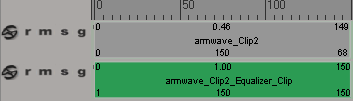
上側の元のクリップはミュートされています(グレー表示)。結果の等化されたコンパウンド クリップは下側の個別のトラックに表示されます。
[Motion_Equalizer]プロパティ エディタ内でこれを開いて、[ゲイン]値を個々の周波数で変更することができます。個々の[ゲイン]スライダは、コンパウンド クリップの個々の周波数の「サブクリップ」に相当します。数字が大きくなればなるほど、周波数も高くなります。 [Gain 0]スライダは、クリップ内のすべての周波数に影響を与えます。
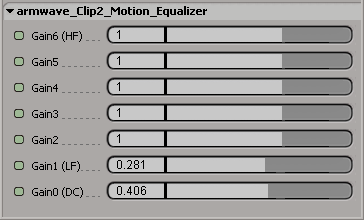
これらのスライダをすべて 1 に設定するということは、スライダが表す各周波数を「加算」すると元の F カーブになることを意味します。
周波数を変更しても、アニメーションの特定のエレメント(回転またはスケーリングなど)を変更したことにはなりません。アニメーション全体のレベルを変更したことになります (周波数は、各サブクリップのトラックの右端にあるウェイト スライダを使用しても変更できます。手順 5 を参照してください)。たとえば、脚のモーションの周波数を変更して、歩行サイクルのいくつかの動作を大きくすることができます。
イコライザのカスタム パラメータ セットは、Explorer にあります。

クリップのウェイトをミックスするときにしたように、個々のクリップのトラックの右端でウェイト スライダを使用して、それぞれの周波数のゲインを変更できます。
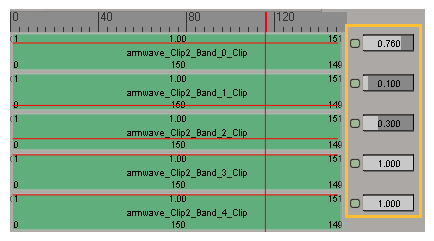
さらに、これらのウェイトにキーを設定することもできます。詳細については、「クリップのミックスとウェイト設定」を参照してください。